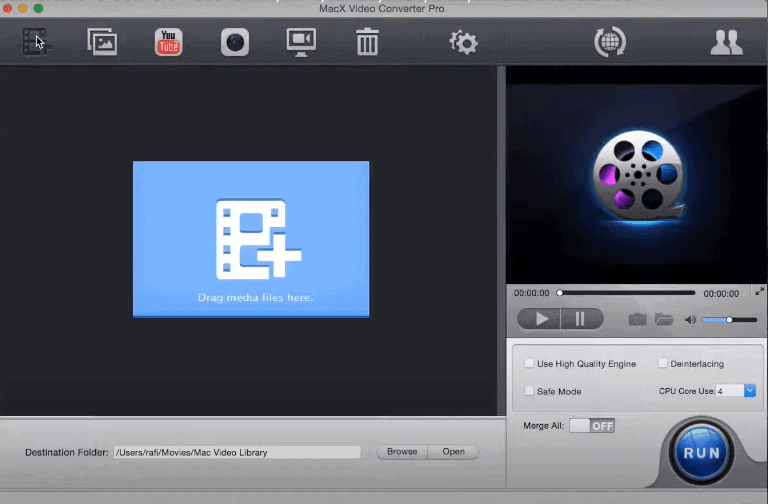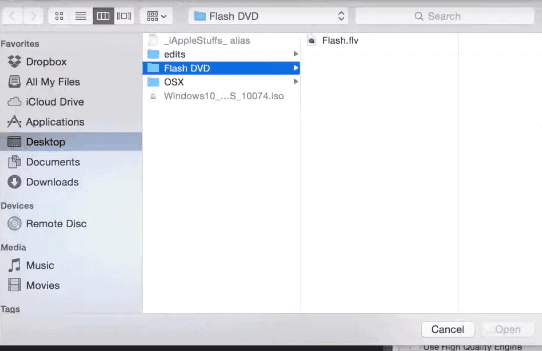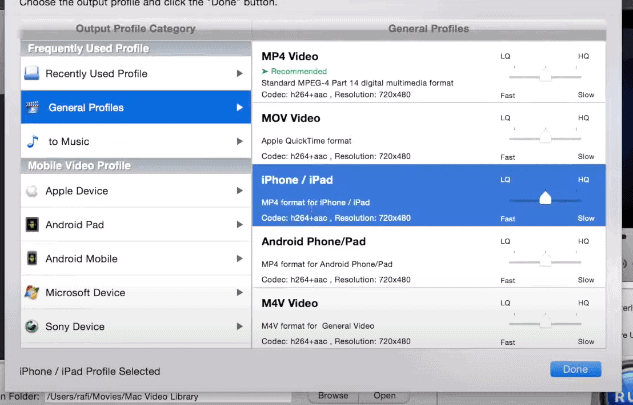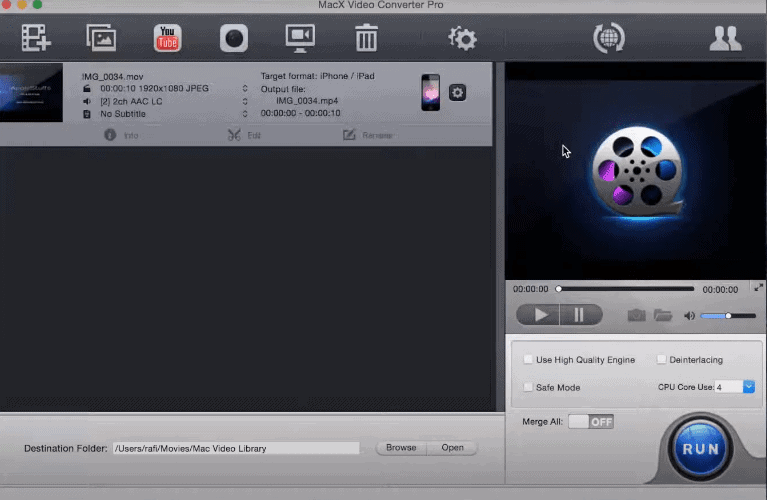ที่นี่ฉันจะสอนวิธีการแปลง AVI เป็น MP4? มาเริ่มกันเลย
ตลาดวิดีโอได้เห็นแนวโน้มที่น่าทึ่งในช่วงไม่กี่ปีที่ผ่านมา เทรนด์วิดีโอกำลังครองตลาด จากการศึกษาพบว่า ผู้คนในปัจจุบันใช้เวลาหลายชั่วโมงบน YouTube ในการดูวิดีโอ การดูวิดีโอกำลังอยู่ในจุดสูงสุดที่เหมาะสม ด้วยความคลั่งไคล้ที่เพิ่มมากขึ้นนี้ แปลง AVI เป็น MP4 กลายเป็นคำถามที่คนส่วนใหญ่แสวงหาคำตอบ
นามสกุลไฟล์ AVI เป็นรูปแบบไฟล์ที่ใช้กันทั่วไปซึ่งพัฒนาโดย Microsoft เพื่อจัดเก็บข้อมูลทั้งเสียงและวิดีโอไว้ในไฟล์เดียว โดยปกติแล้ว ไฟล์ต่างๆ สามารถแปลงได้อย่างง่ายดายเพียงเปิดไฟล์เหล่านั้นในโปรแกรมดู แล้วบันทึกเป็นรูปแบบอื่น แต่จะแตกต่างในกรณีของไฟล์ AVI
MP4 ทำงานโดยการบีบอัดไฟล์ ทำให้ขนาดโดยรวมเล็กลงมากและมีคุณภาพสูงมาก คมชัดและชัดเจนเหมือนกับแผ่น DVD จึงทำให้มีการใช้งานกันอย่างแพร่หลายยิ่งขึ้น ผู้คนชอบสำรองข้อมูลวิดีโอโปรดเป็นไฟล์ MP4
ในโลกมัลติมีเดีย MP4 ยังคงเป็นหนึ่งในรูปแบบไฟล์ที่ใช้มากที่สุด เนื่องจากผู้คนจำนวนมากดูวิดีโอบนโทรศัพท์มือถือของตน และรูปแบบ MP4 เข้ากันได้กับโทรศัพท์มือถือทุกรุ่น ดังนั้นการแปลง AVI เป็น MP4 จึงมีความโดดเด่น
การแปลง AVI เป็น MP4 นั้นเป็นการเข้ารหัสวิดีโอในรูปแบบ AVI (Audio Video Interleave) ไปเป็นนามสกุล MP4 มาก ซอฟต์แวร์แปลงวิดีโอ พร้อมที่จะแปลงวิดีโอเป็นรูปแบบที่เข้ากันได้ ลองดูวิธีที่เราจะทำเช่นเดียวกัน:
ซอฟต์แวร์สำหรับแปลง AVI เป็น MP4
อะไรจะสบายไปกว่าการชมวิดีโอโปรดบนอุปกรณ์ที่คุณเลือก ดูซอฟต์แวร์บางตัวที่ทำให้มันเกิดขึ้น:
- ตัวแปลงวิดีโอ Movavi– ไม่ใช่แค่ตัวแปลง AVI เป็น MP4 เท่านั้น แต่ยังเป็นเครื่องมืออันทรงพลังสำหรับการทำงานกับไลบรารีมัลติมีเดียของคุณ ทำตามขั้นตอนง่ายๆ เหล่านี้:
ก) คลิกเพิ่มวิดีโอที่มุมซ้ายบนของหน้าจอ และเลือกไฟล์ AVI ที่คุณต้องการแปลงเป็นวิดีโอ MP4
b) ในรายการแปลงเป็น คลิกวิดีโอและเสียง และเลือกค่าที่ตั้งไว้ล่วงหน้าที่เหมาะสมสำหรับการแปลง
c) เลือกโฟลเดอร์ที่คุณต้องการวางไฟล์ที่แปลงแล้วในบรรทัดปลายทางแล้วคลิกปุ่มแปลงเพื่อแปลง AVI เป็น MP4 และคุณทำเสร็จแล้ว - แปลง AVI เป็น MP4– แปลง AVI เป็น MP4 รองรับรูปแบบวิดีโอยอดนิยมหลายรูปแบบ เช่น AVI, DivX, Xvid, WMA, MOV, H.264, MPEG1, MPEG2 และอื่นๆ อีกมากมาย มันใช้งานง่ายมาก เพียงใส่ลิงก์ของวิดีโอที่คุณต้องการแปลง เลือกโฟลเดอร์ปลายทางแล้วคลิก "แปลง"
- ใด Video Converter– ชื่อชัดเจนวัตถุประสงค์ ซอฟต์แวร์นี้สามารถรองรับการแปลงจาก DivX และ MPEG4 เป็น VOB และรูปแบบอินพุตอื่นๆ มากกว่า 60 รูปแบบ (รวมถึงรูปแบบวิดีโอ 4K) ข้อดีคือคุณสามารถดาวน์โหลดและแปลงวิดีโอ YouTube และ Google ได้เช่นกัน ปฏิบัติตามประเด็นเหล่านี้:
ก) คลิกปุ่ม "เพิ่มวิดีโอ" เพื่อเพิ่มไฟล์วิดีโอที่คุณต้องการแปลง
b) เลือกรูปแบบวิดีโอเอาต์พุตจากรายการแบบเลื่อนลง
c) คลิก “แปลงทันที!” ปุ่มเพื่อเริ่มการแปลง - โปรแกรมแปลงวิดีโอ Aimersoft– มีชื่อเสียงและเป็นที่รู้จักในเรื่องความเร็ว มันเป็น ตัวแปลงวิดีโอ HD. ทำตามขั้นตอน:
ก) คลิกปุ่มเพิ่มไฟล์เพื่อโหลดไฟล์วิดีโอหรือไฟล์เสียง
b) เลือกรูปแบบผลลัพธ์
c) คลิกปุ่มแปลงเพื่อแปลงวิดีโอ - ตัวแปลงวิดีโอเบรกมือ– เบรกมือรองรับรูปแบบต่าง ๆ รวมถึง MP4, MPEG-4 และ MPEG-2 คุณสามารถแปลงมันเป็น iPhone, iPad, iPod และรูปแบบ Android อื่นๆ, 3GP และรูปแบบมือถืออื่นๆ เชื่อฉันสิ มันเป็นหนึ่งในแอปพลิเคชั่นที่ดีที่สุด ดูขั้นตอน:
ก) คลิกปุ่ม "แหล่งที่มา" และเลือก "เปิดไฟล์" จากตัวเลือกแบบเลื่อนลง เลือกไฟล์ที่คุณต้องการแปลง
b) คลิก "เรียกดู" เพื่อดูไฟล์ปลายทางและเลือกตำแหน่งที่คุณต้องการบันทึกไฟล์และคลิก "บันทึก"
c) ไปที่หน้าต่างหลักของ Handbrake แล้วคลิก "Start" - WinX ฟรีตัวแปลง AVI เป็น MP4– ตัวแปลง AVI เป็น MP4 นี้ให้คุณภาพวิดีโอ/เสียงที่โดดเด่น นอกจากนี้ยังช่วยให้คุณจับภาพฉากวิดีโอต้นฉบับเพื่อสร้างภาพ PNG ทำตามขั้นตอน:
ก) นำเข้าไฟล์วิดีโอในเครื่องโดยคลิกปุ่ม "+วิดีโอ"
b) เลือก MP4 เป็นรูปแบบผลลัพธ์ของคุณสำหรับการแปลง AVI เป็น MP4 ฟรี
c) คลิกปุ่ม "เรียกใช้"
ข้อมูลน่าสนใจเพิ่มเติม
สรุป:- วิธีแปลง AVI เป็น MP4 โดยไม่สูญเสียคุณภาพ
วิธีแปลง AVI เป็น MP4 เป็นหนึ่งในการแปลงที่ง่ายที่สุดและทันทีเนื่องจากซอฟต์แวร์ที่น่าทึ่งเหล่านี้ ใช้อันใดอันหนึ่งตามความต้องการของคุณ ปรับแต่งมันและเพลิดเพลินกับการดูวิดีโอโปรดของคุณบนอุปกรณ์ใดก็ได้ โดยไม่มีความไม่สะดวกใด ๆ
ขอให้รับชมอย่างมีความสุข!